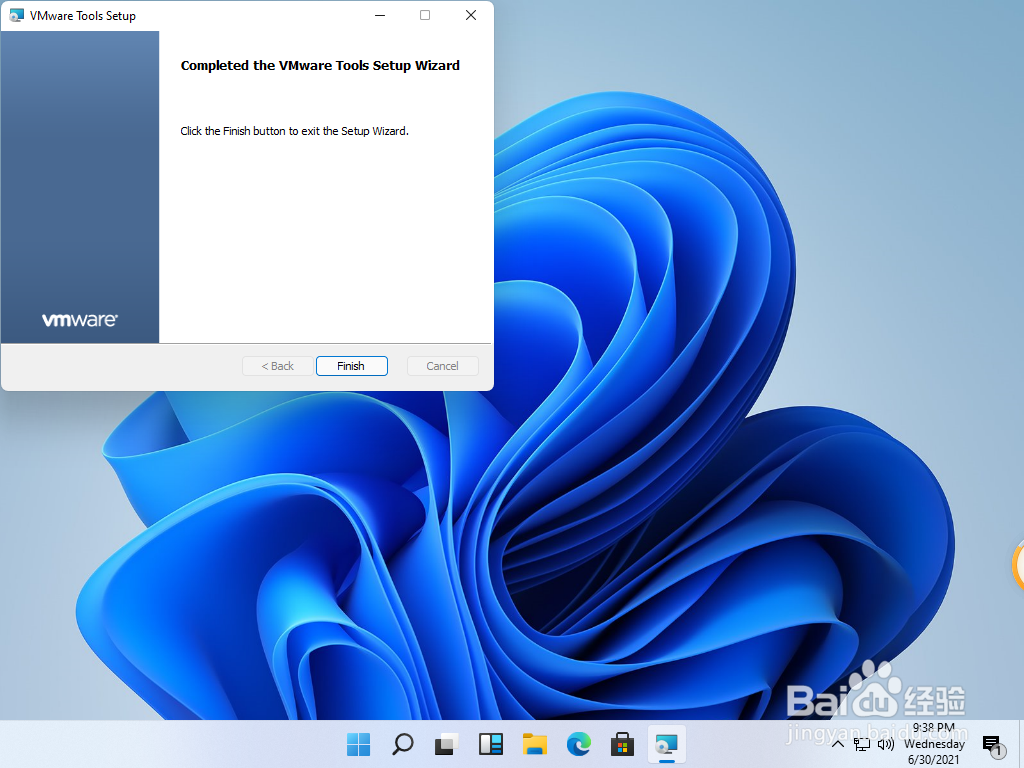在VMware11中安装windows11预览版
1、打开安装好的VMware,点击菜单栏中的“文件”-“新建虚拟机”,弹出“新建虚拟机向导”对话框。默认设置就好,点击“下一步”。
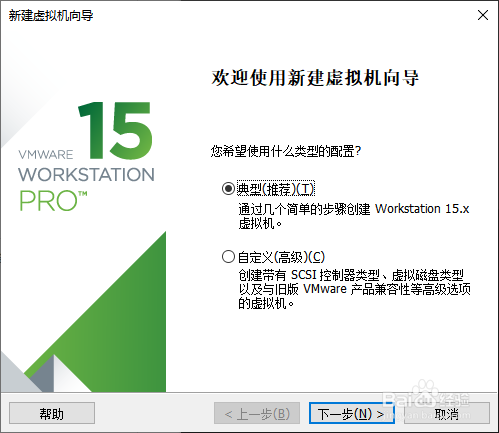
2、点击“安装程序光盘映闻赙酵枭像文件”,接着点击“浏览”按钮,选择windows11安装文件所在路径,在win11安装文件路径中最好不要有中文或其他特殊符号,否则有可能引起莫名其妙的问题。对于windows11预览版安装文件,建议下载已设置好中文字体的版本,否则安装完成后是纯英文的界面。点击“下一步”。
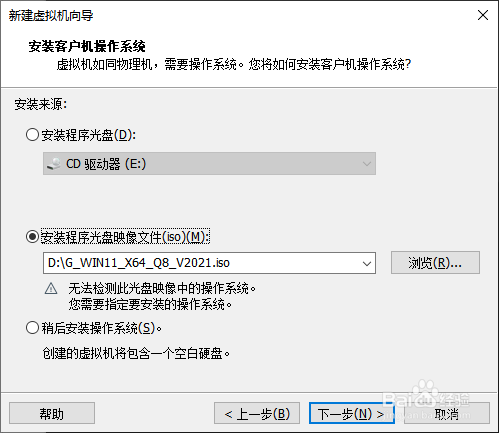
3、点击“Microsoft Windows”,选择“Windows 10 X64”,点击“下一步”
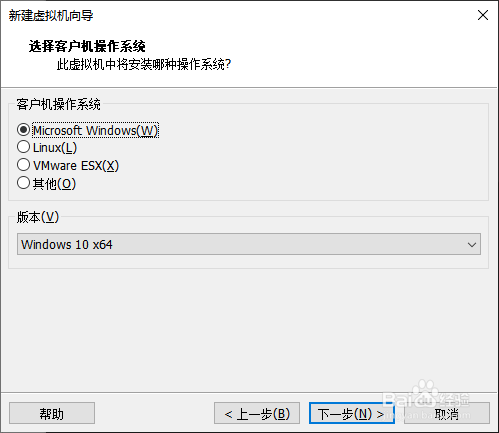
4、输入新建虚拟机名称,建议使用英文命名。选择新建虚拟机的安装位置,建议安装路径中不要出现中文或其他特殊字符。点击“下一步”
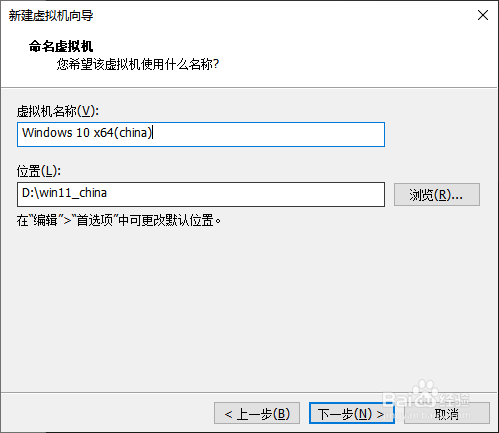
5、输入虚拟机硬盘大小,建议200G,默认多个文件模式,点击“下一步”
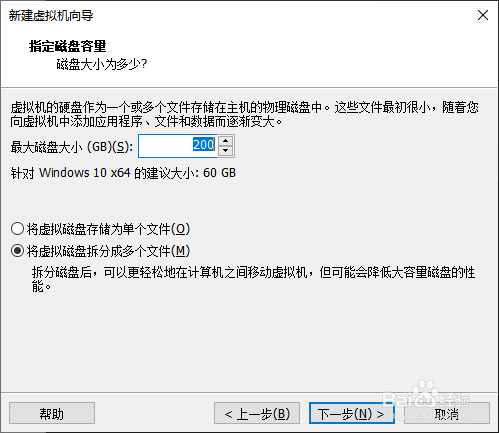
6、点击“完成”按钮,虚拟机创建完成。下面就是要对虚拟机进行设置,否则开启虚拟机后,系统报错。

7、点击“编辑此虚拟机”,弹出“虚拟机设置对话框”,点击“选项”选项卡。
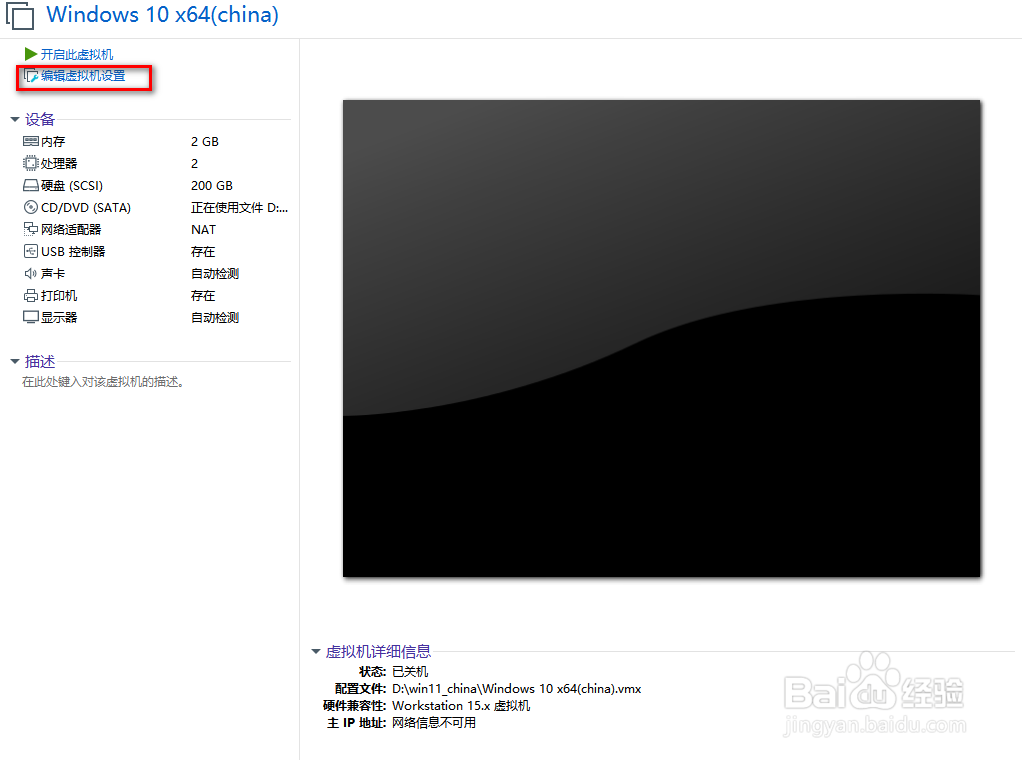
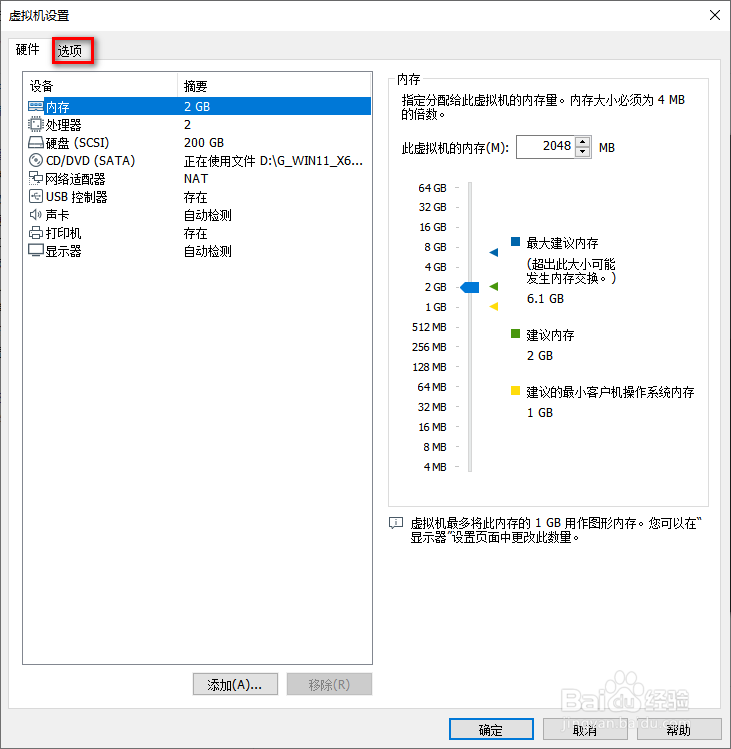
8、点击左侧“高级”选项,选择右侧“BIOS”,点击“确定”按钮。虚拟机的设置就完成了,下面开始给虚拟机安装Windows11系统。
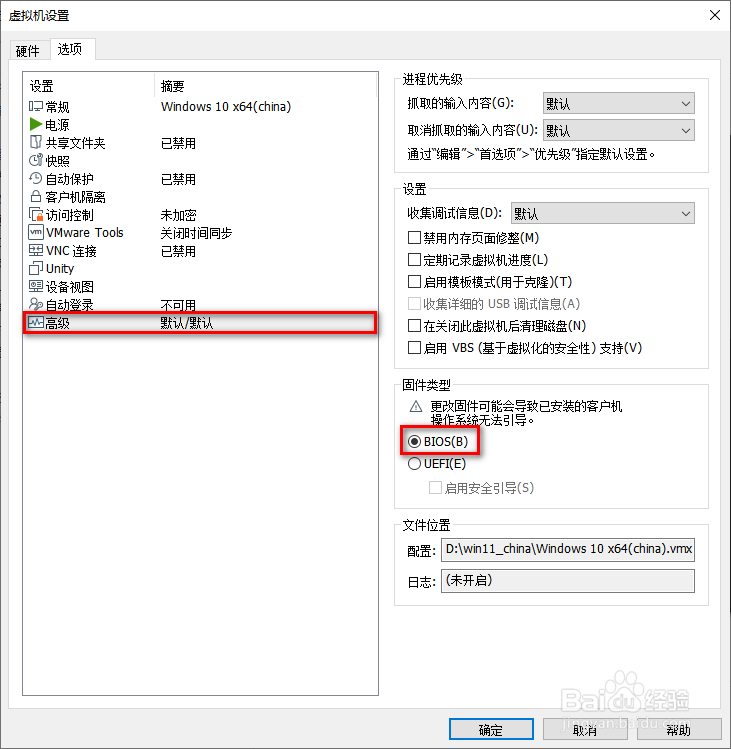
9、点击“开启虚拟机”按鸵晚簧柢钮,虚拟机开机后出现windows11安装向导,点击“Next”按钮,点击“Install Now”按钮,点击“I don't have a product ke烤恤鹇灭y.”,选择“windows 11 pro”,点击“Next”按钮。点击小方框,同意协议,点击“Next”按钮。点击“advance”方框区域。进入硬盘格式化界面。
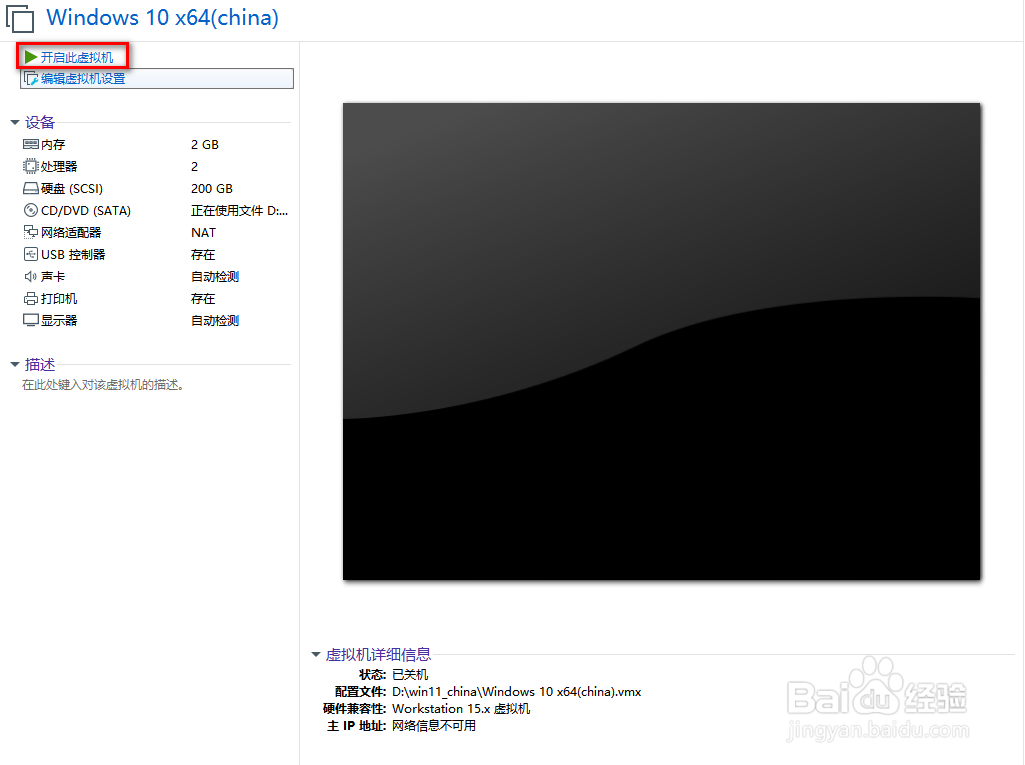
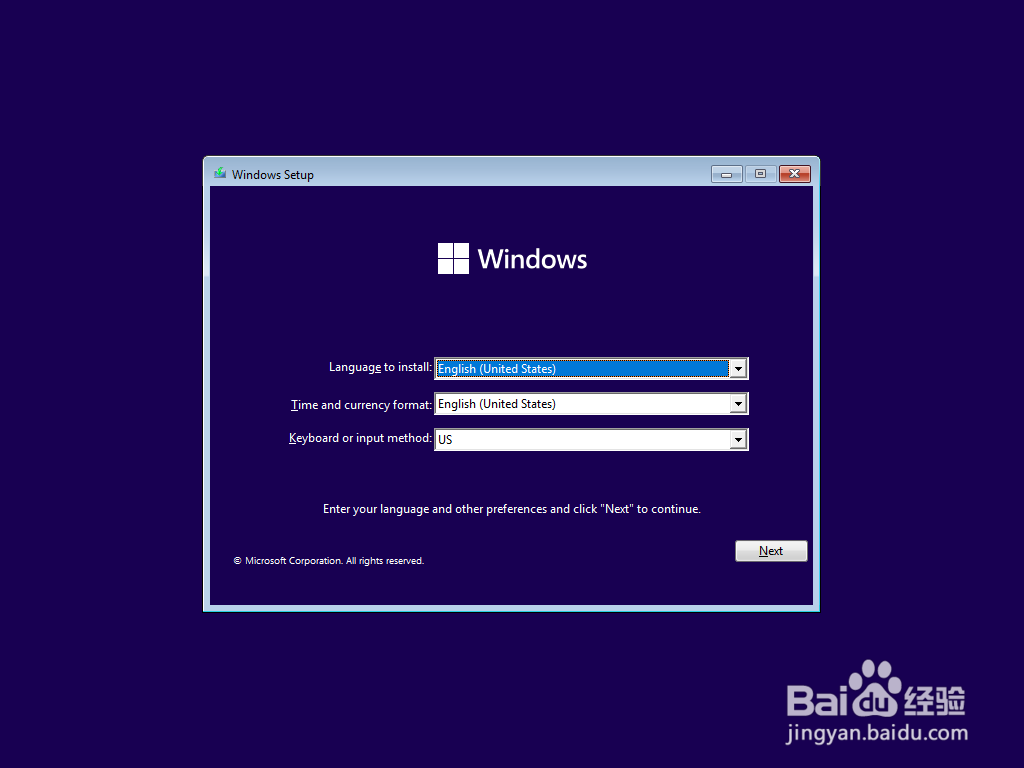
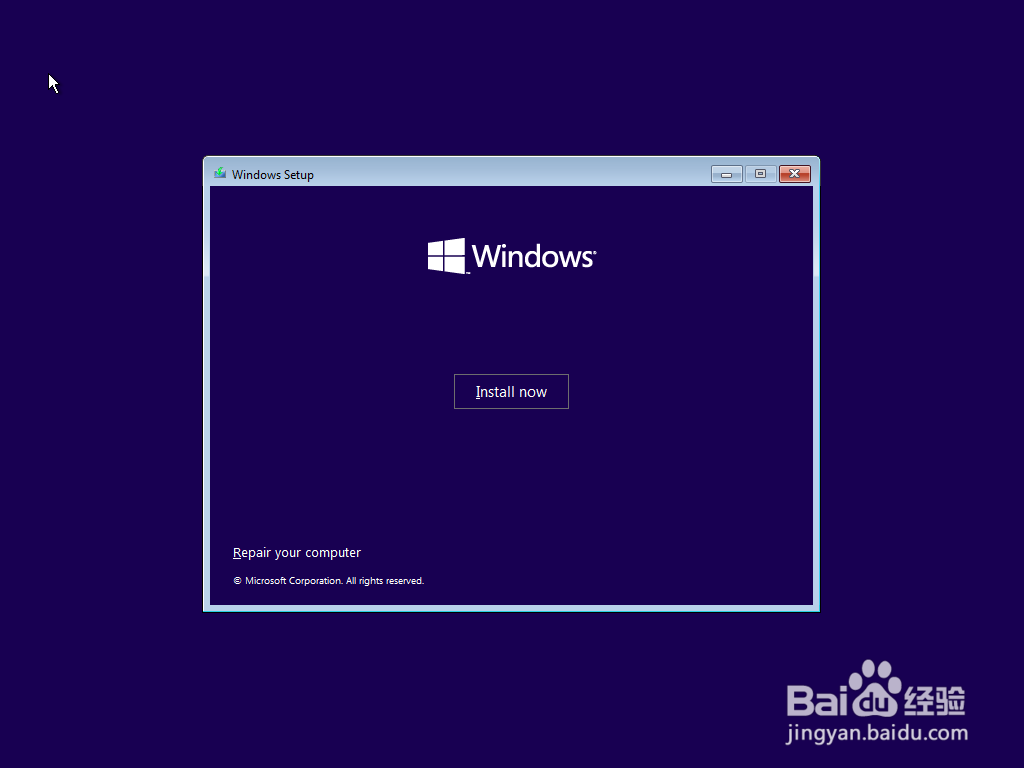
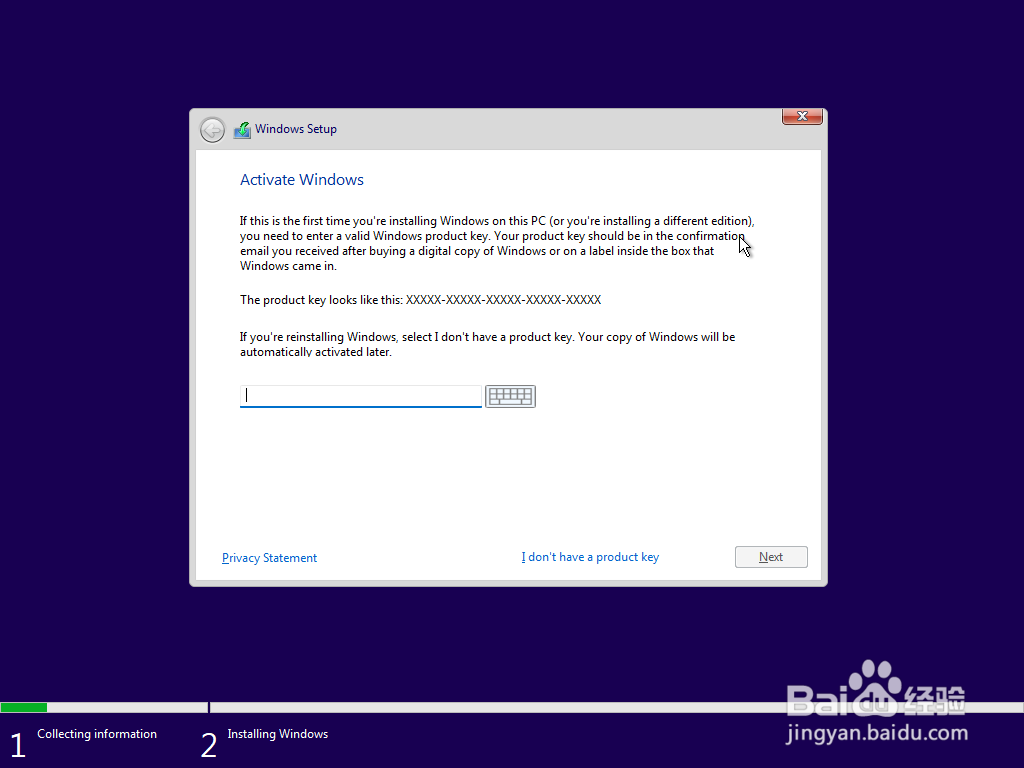
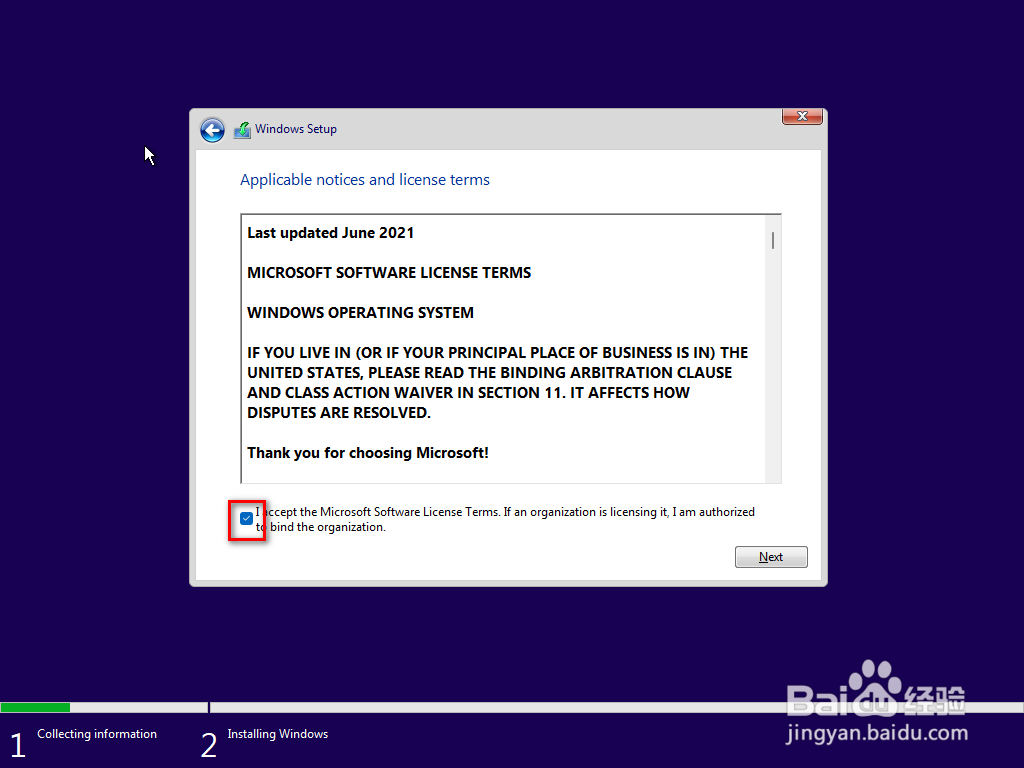
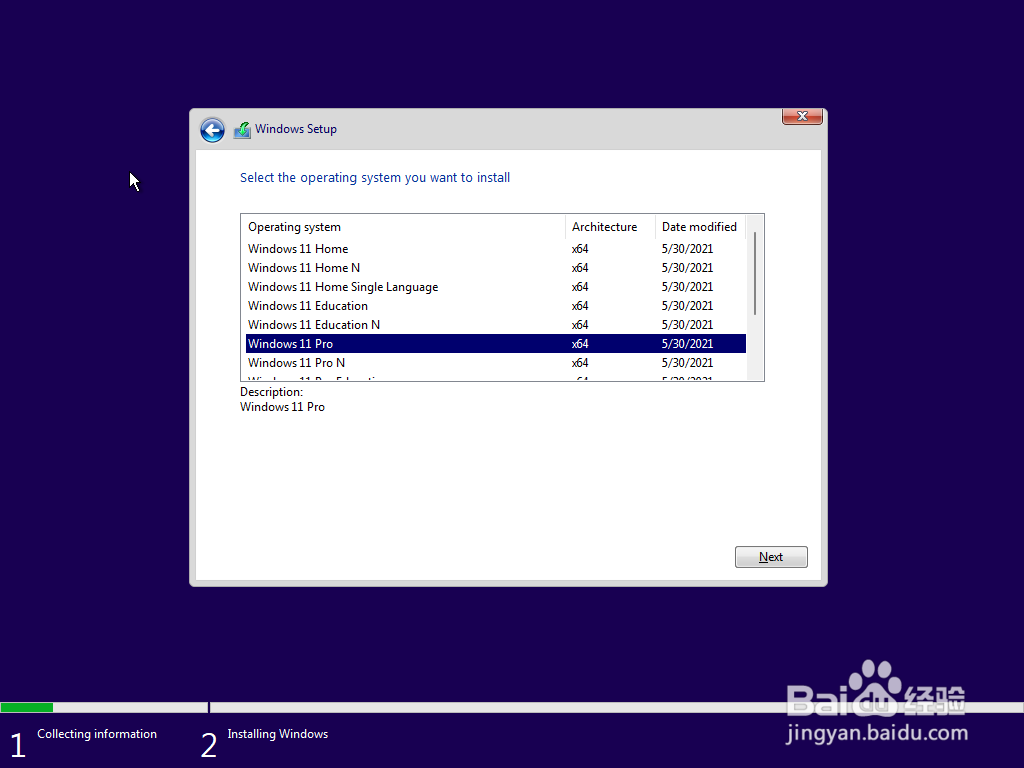
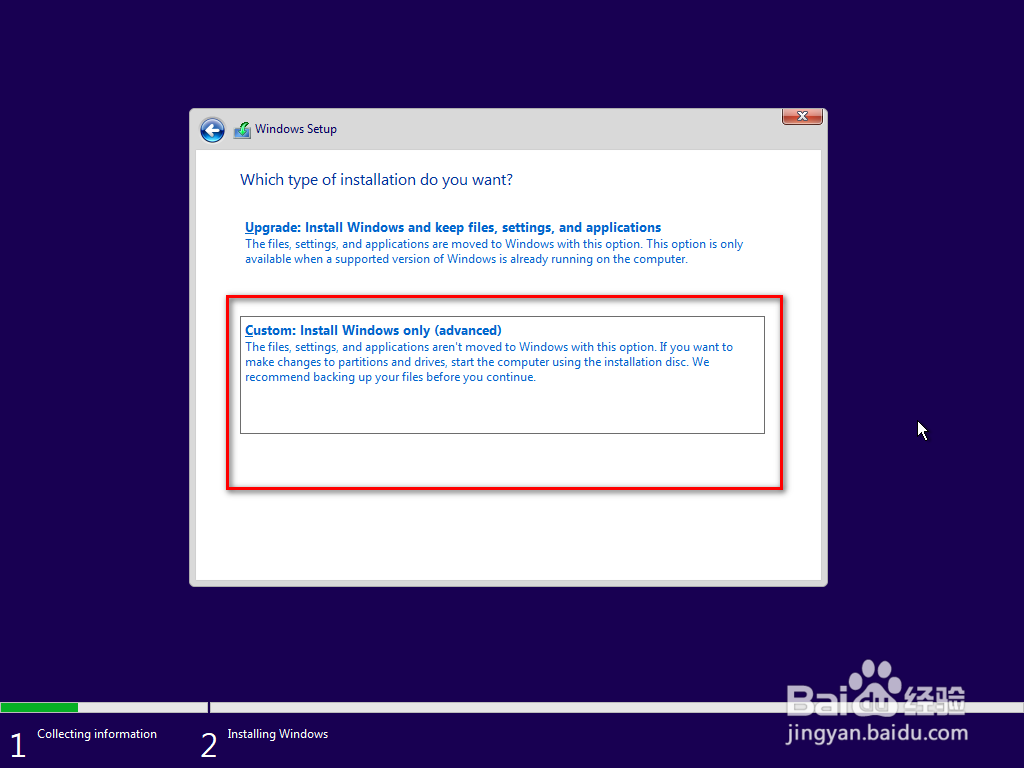
10、点击“new”按钮,将200G硬盘分成2个各100G的主分区,分别选中一个分区,点击“format”按钮,进行格式化。点击“Next”按钮,进入系统安装界面。之后虚拟机会自动重启两次,进入用户设置界面。
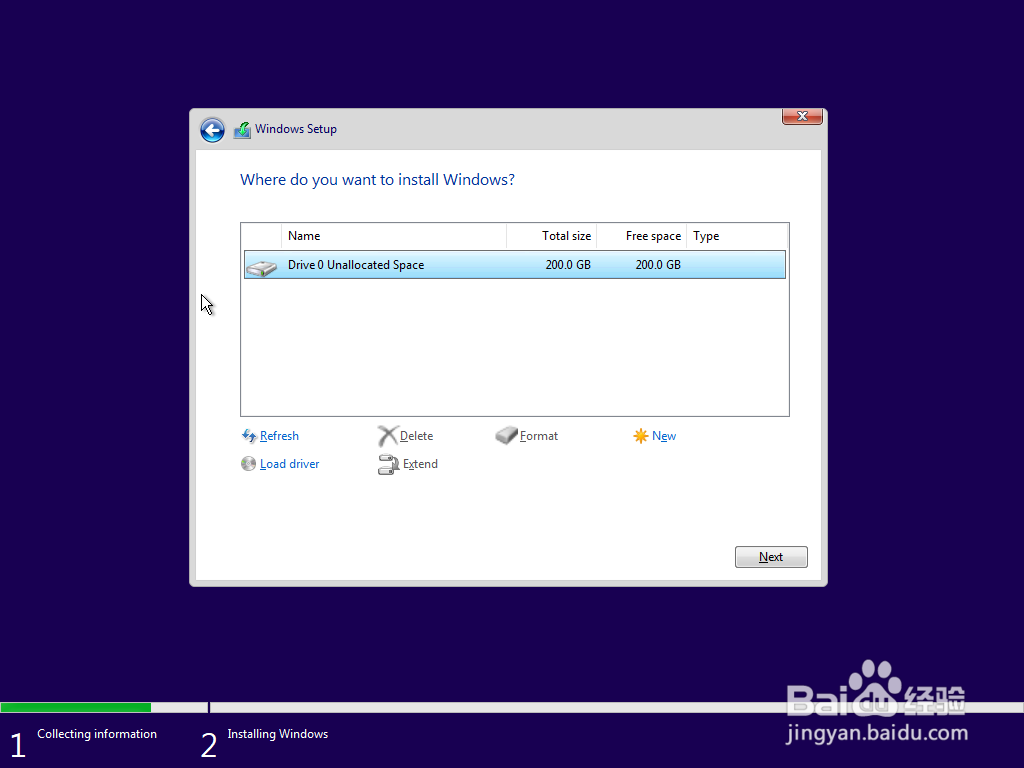
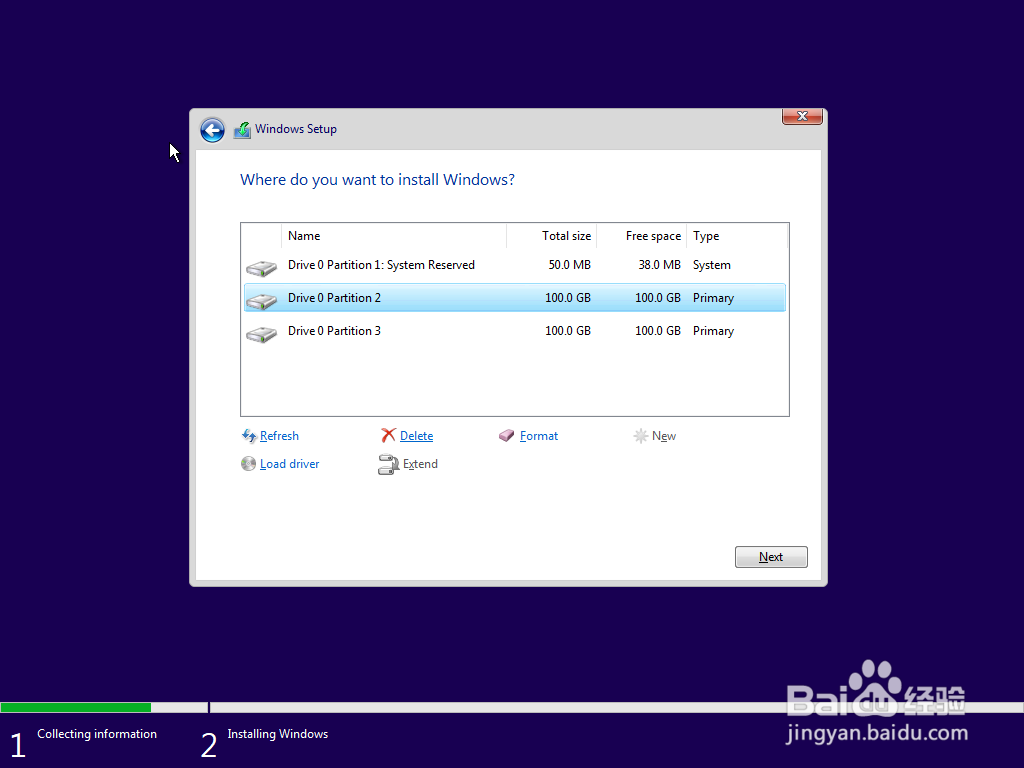
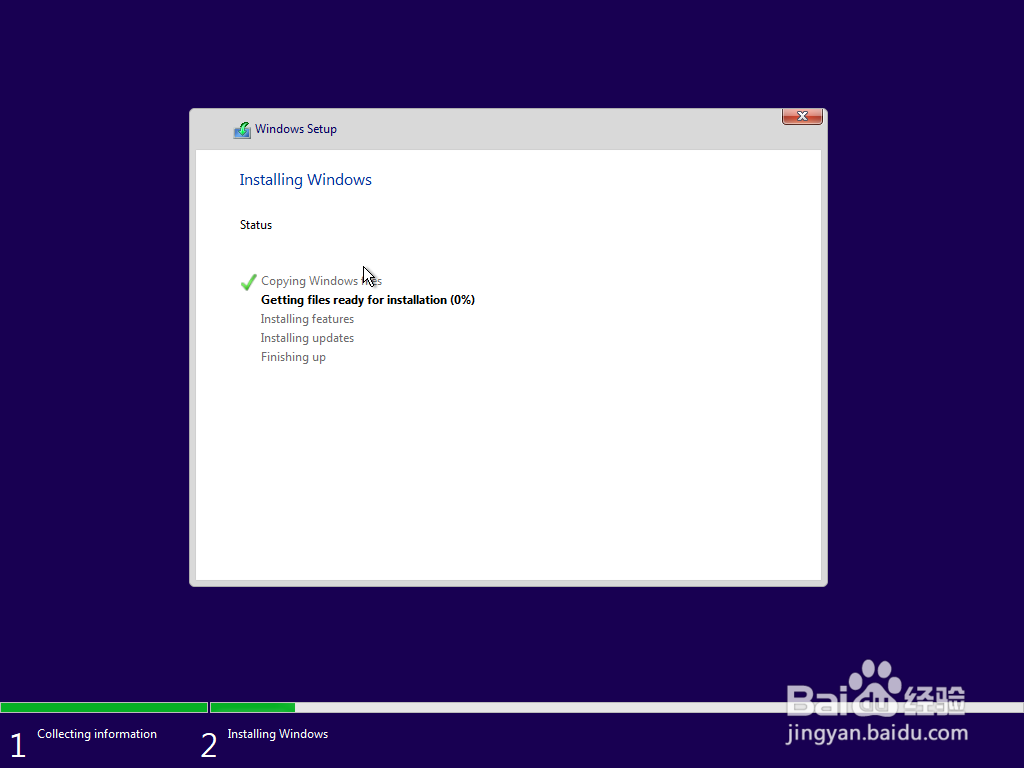
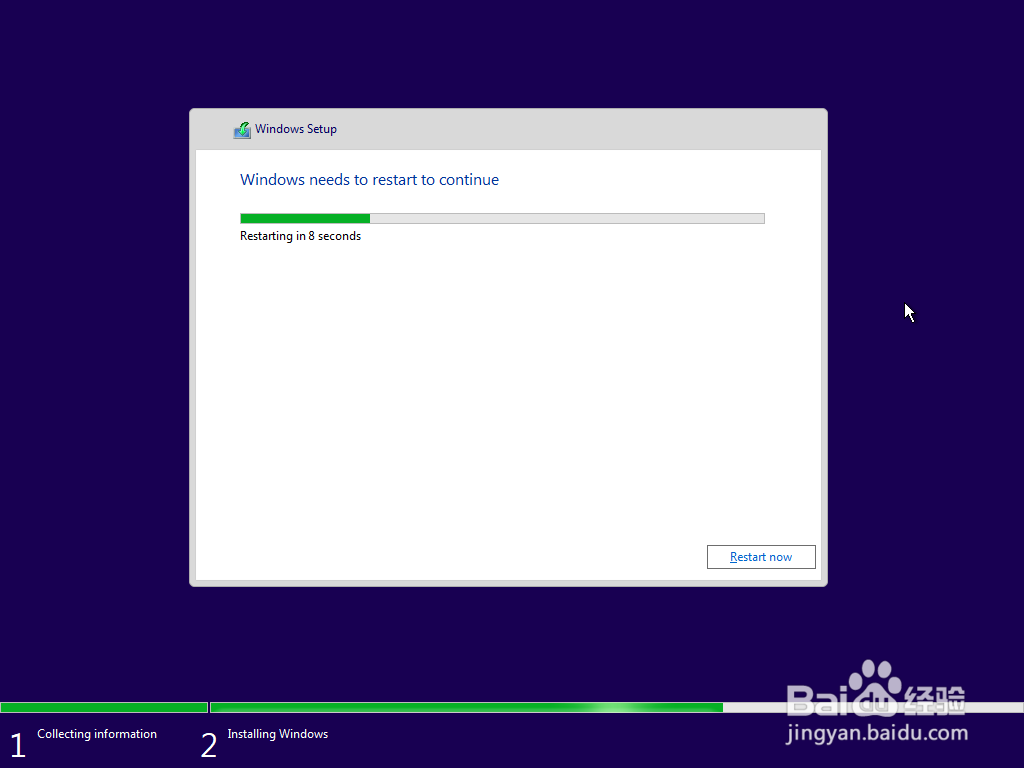
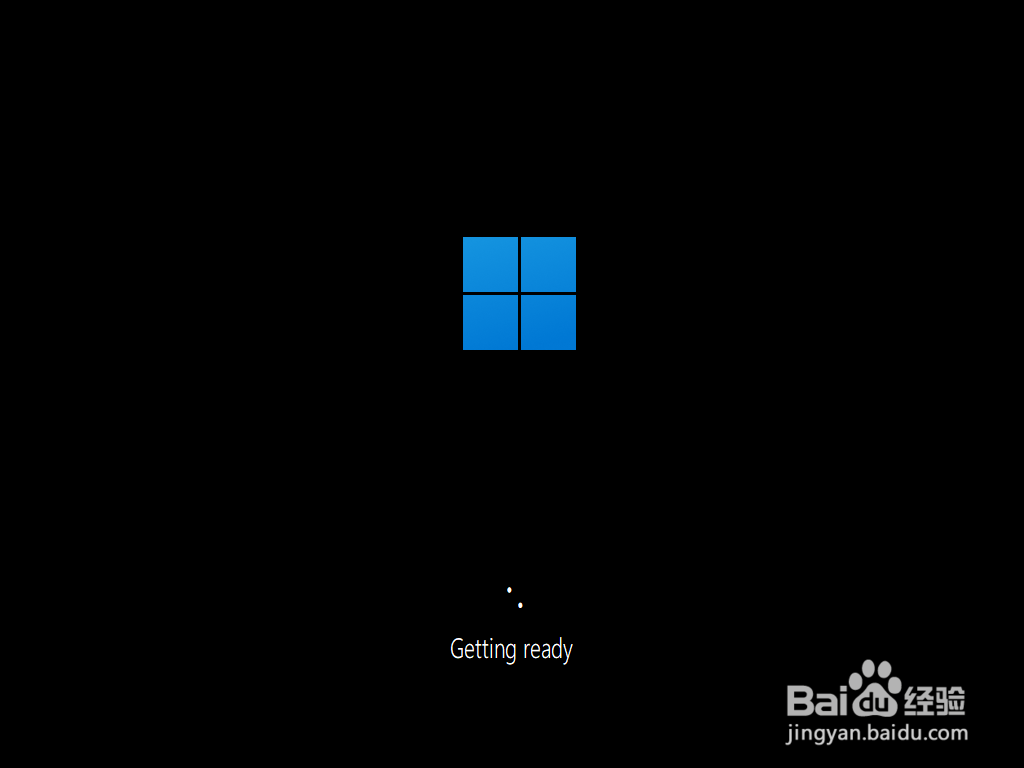
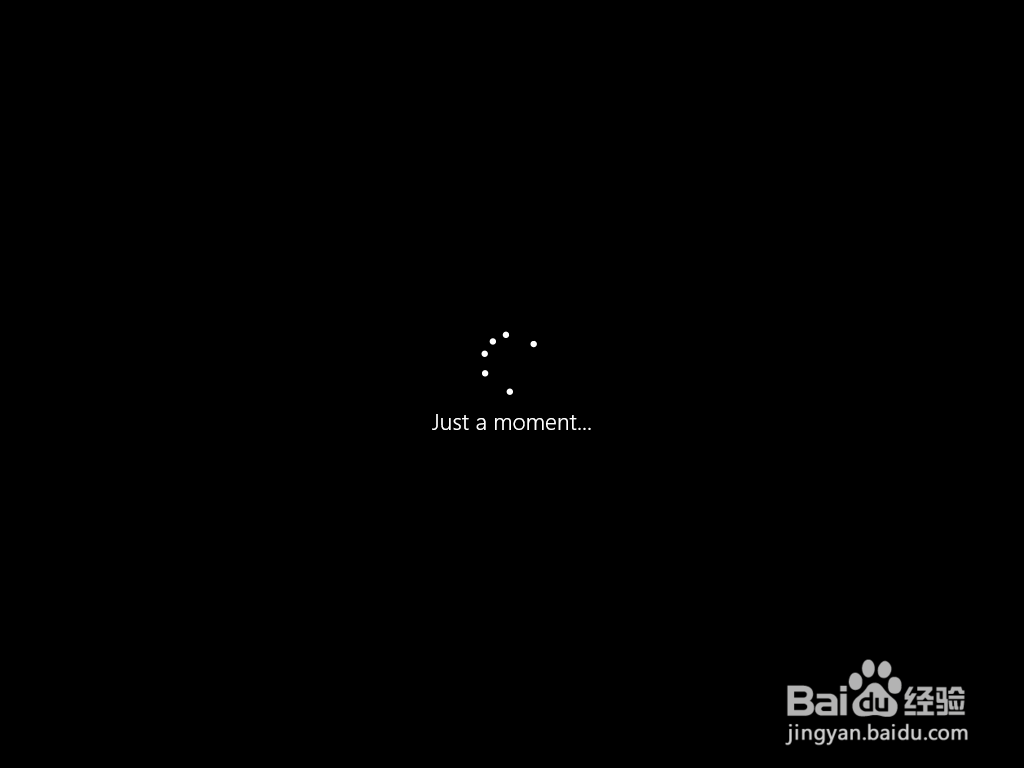
11、选择“China”,点击“Yes”按钮,选择“US”,点击“Yes”按钮,点击“Skip”按钮,此时如果虚拟机连接互胎炎谈巴联网,windows11将搜索更新,并要求输入微软用户账号,为了建立本地账号,建议此时将虚拟机的网络连接断开,具体方法如下。
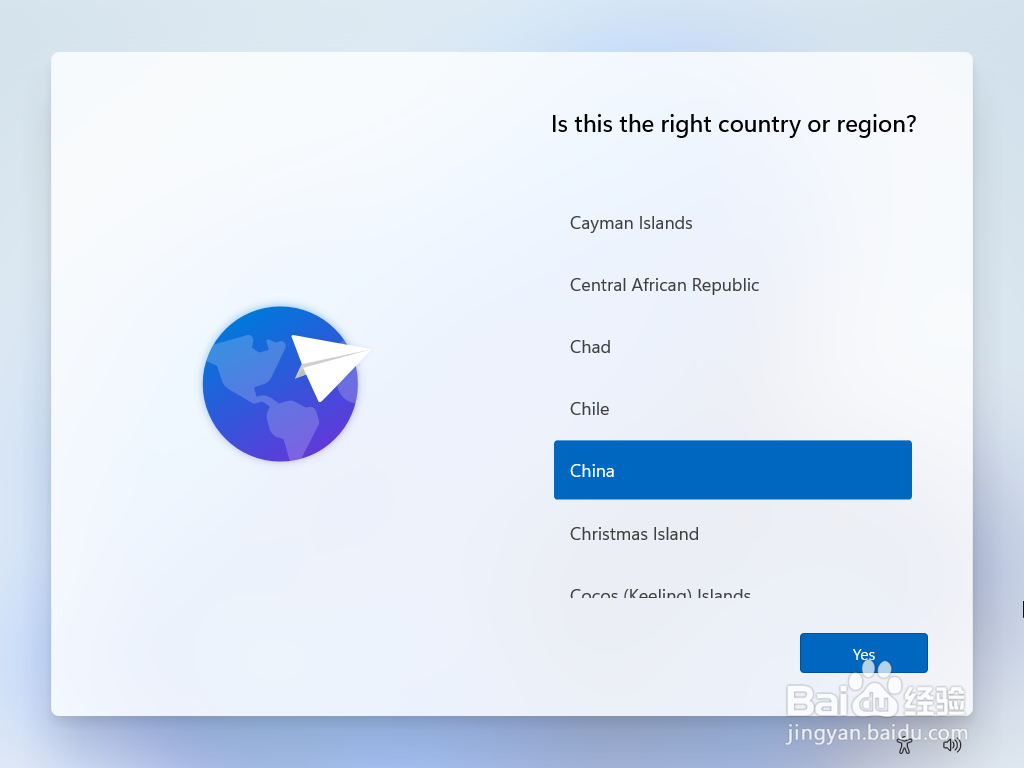
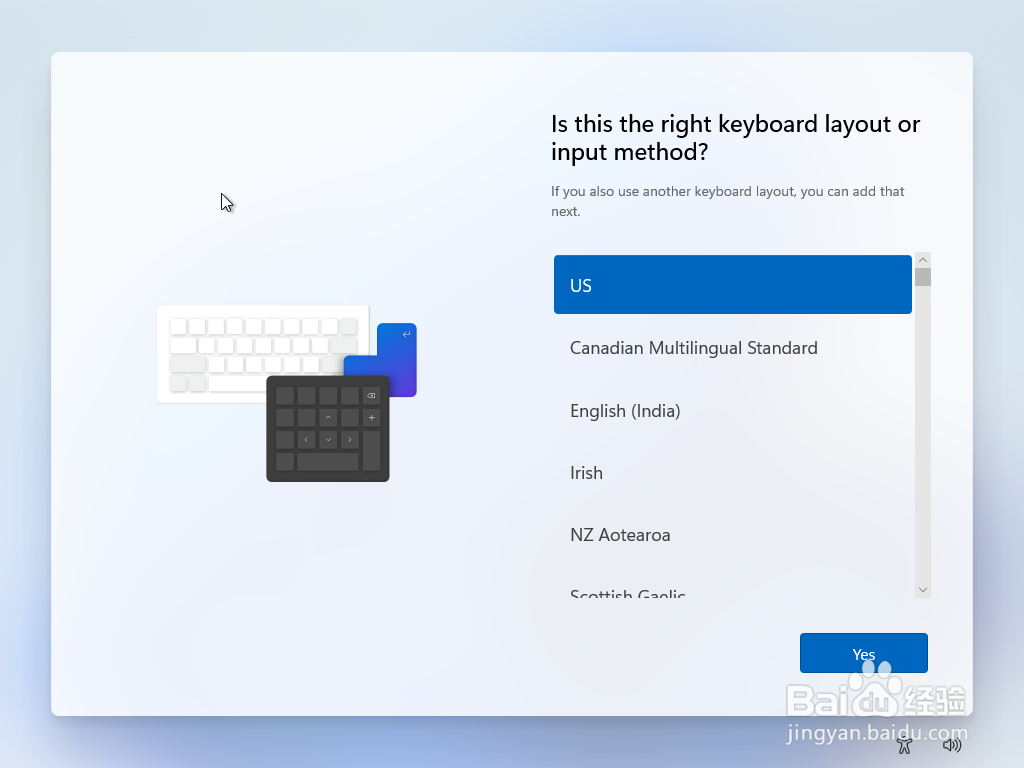
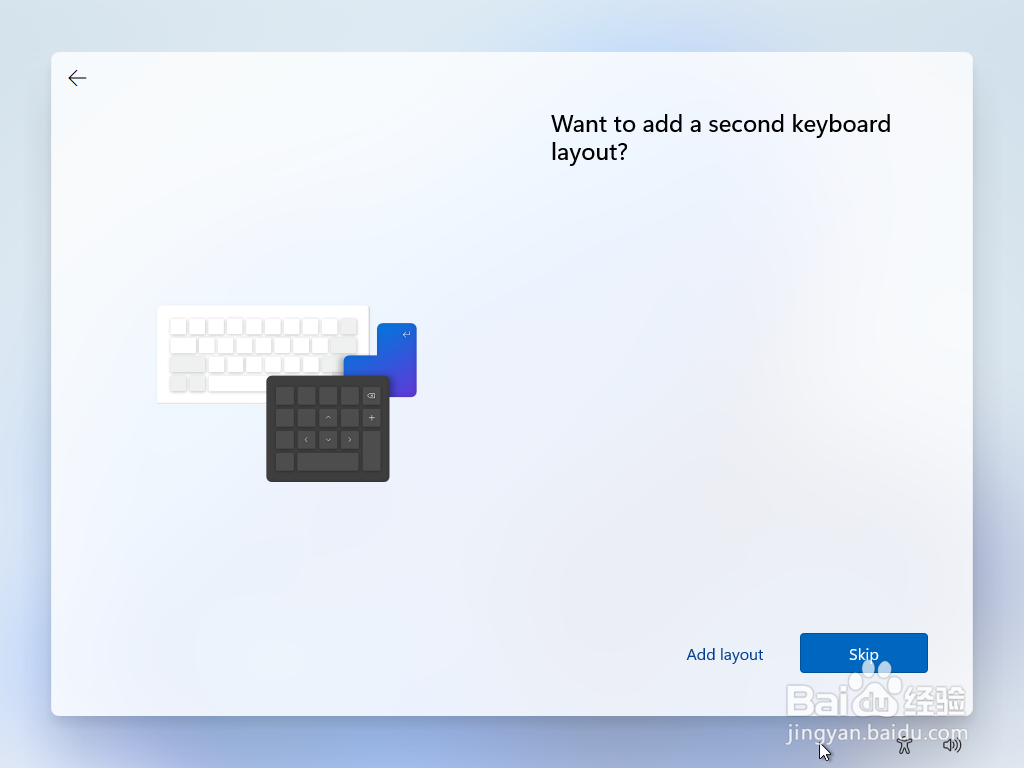
12、在虚拟机窗口的右下角有一个网络图标,右击该图标,选择“断开链接”,虚拟机就断开互联网了。此时出现要求脶巴躔炒输入本地用户名对话框,输入用户名,点击“Next”按钮。输入密码,点击“Next”按钮。再次输入刚才设置的密码,点击“Next”按钮。进入安全问题设置界面,随便选三个问题,设置三个答案就可以。点击“Next”按钮,多点几次,出现“Accept”按钮,点击该按钮。出现“稍等片刻”画面。一会就出现windows11的桌面了。
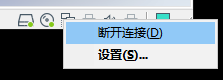
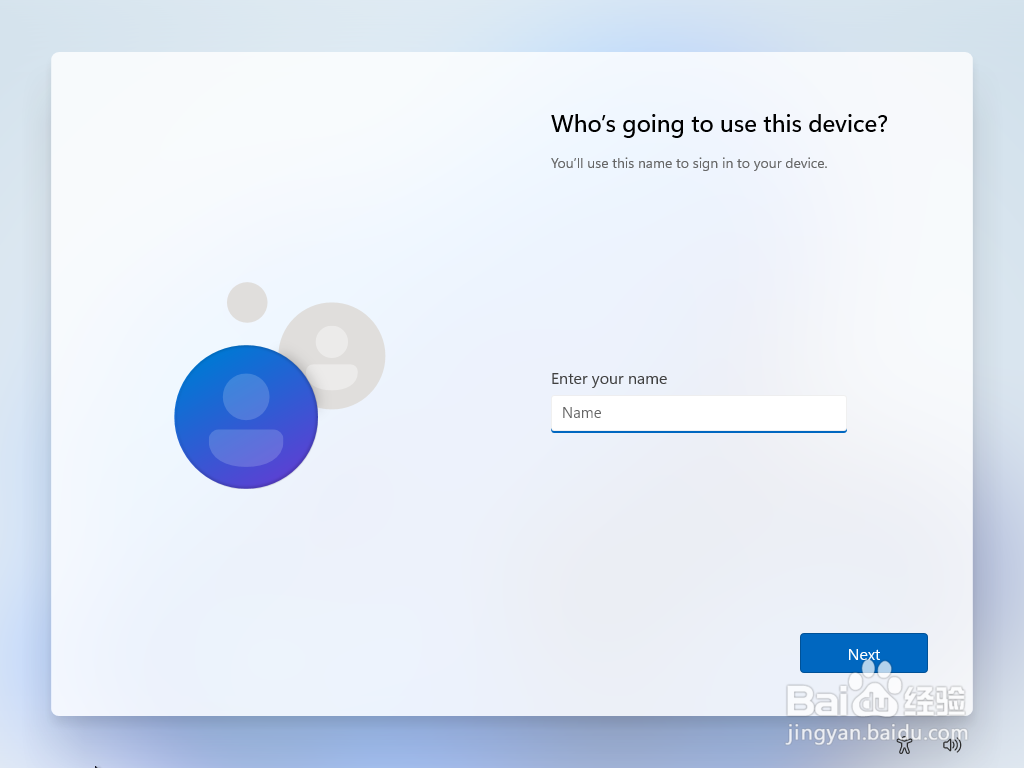
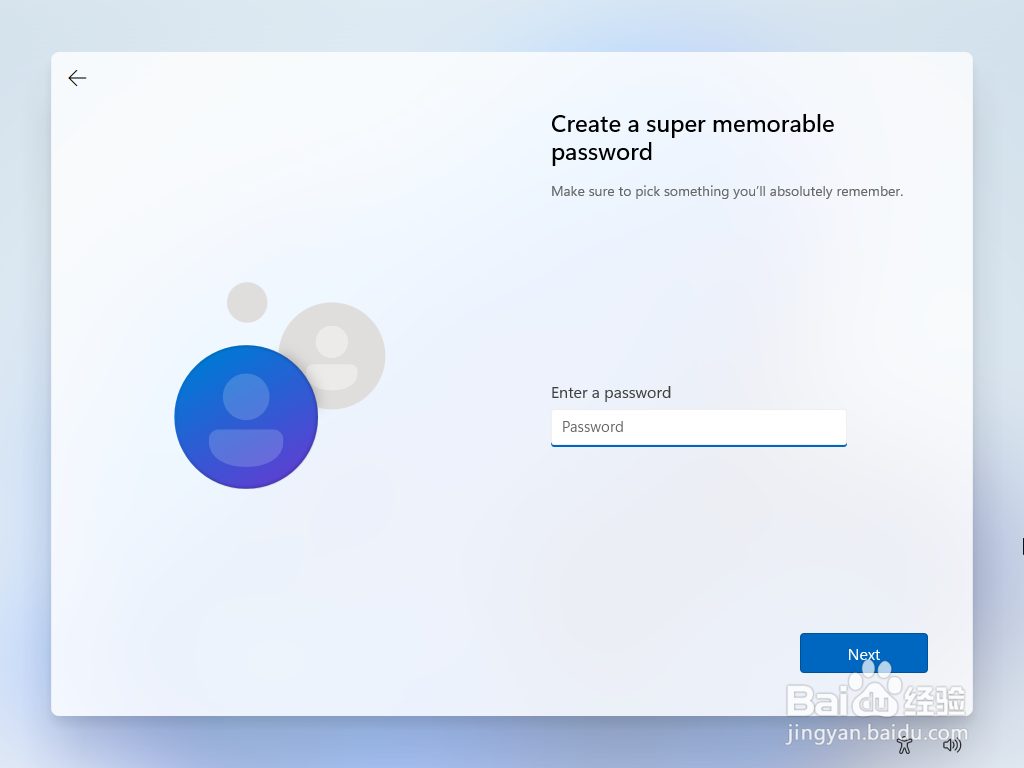
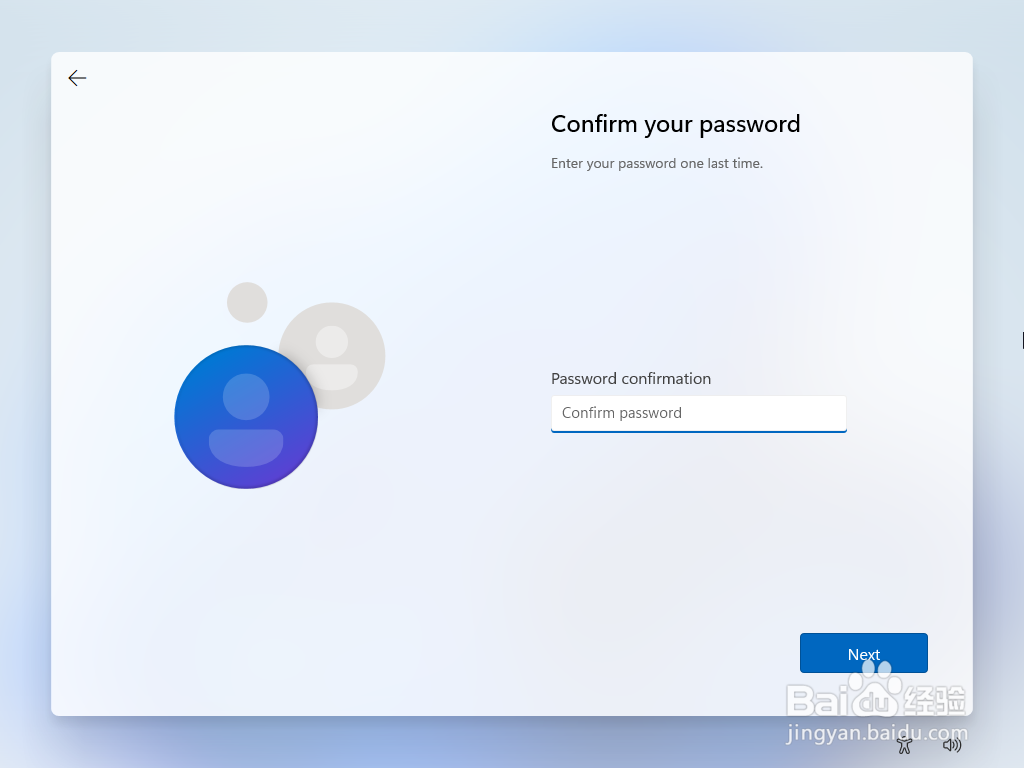
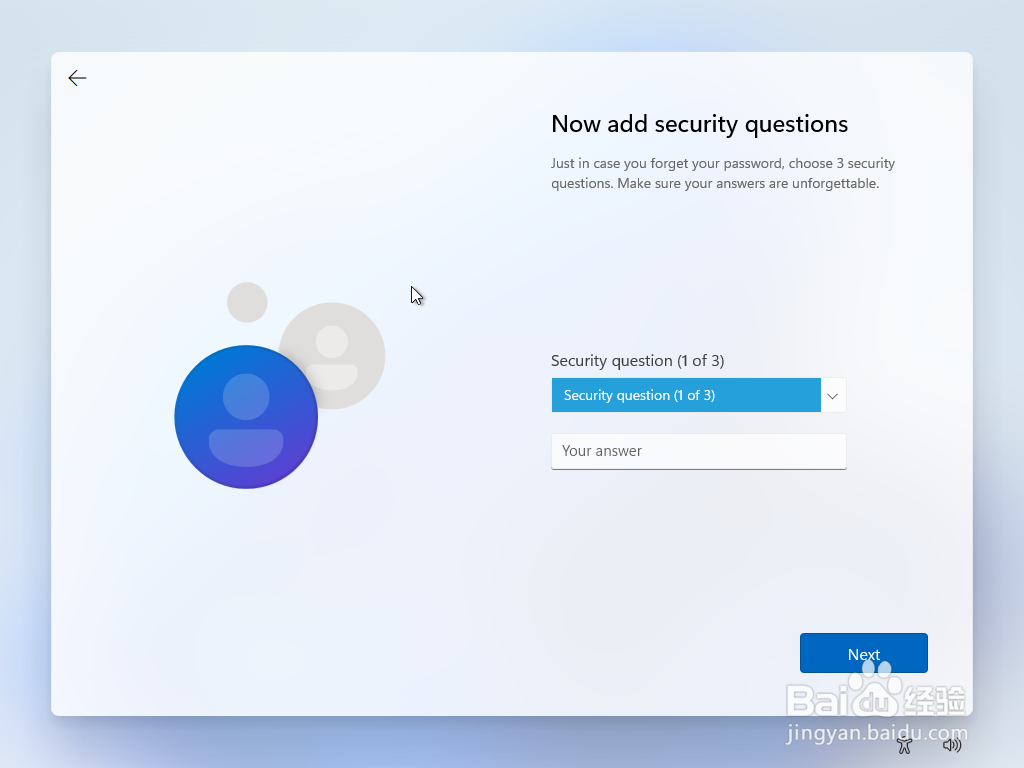
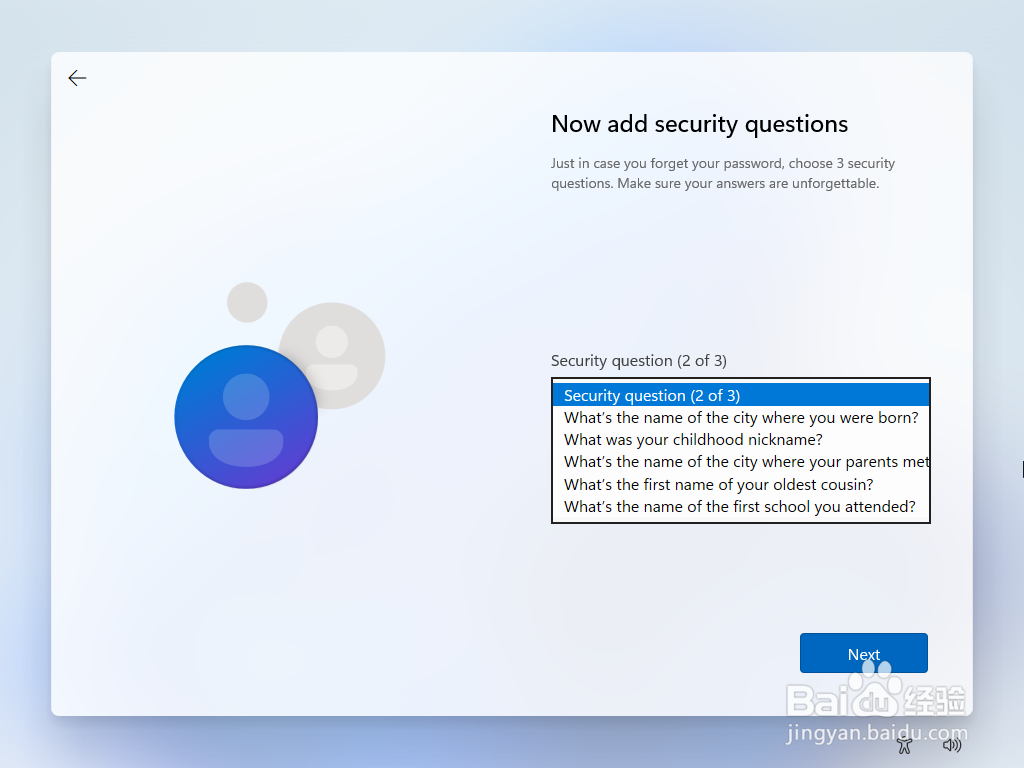
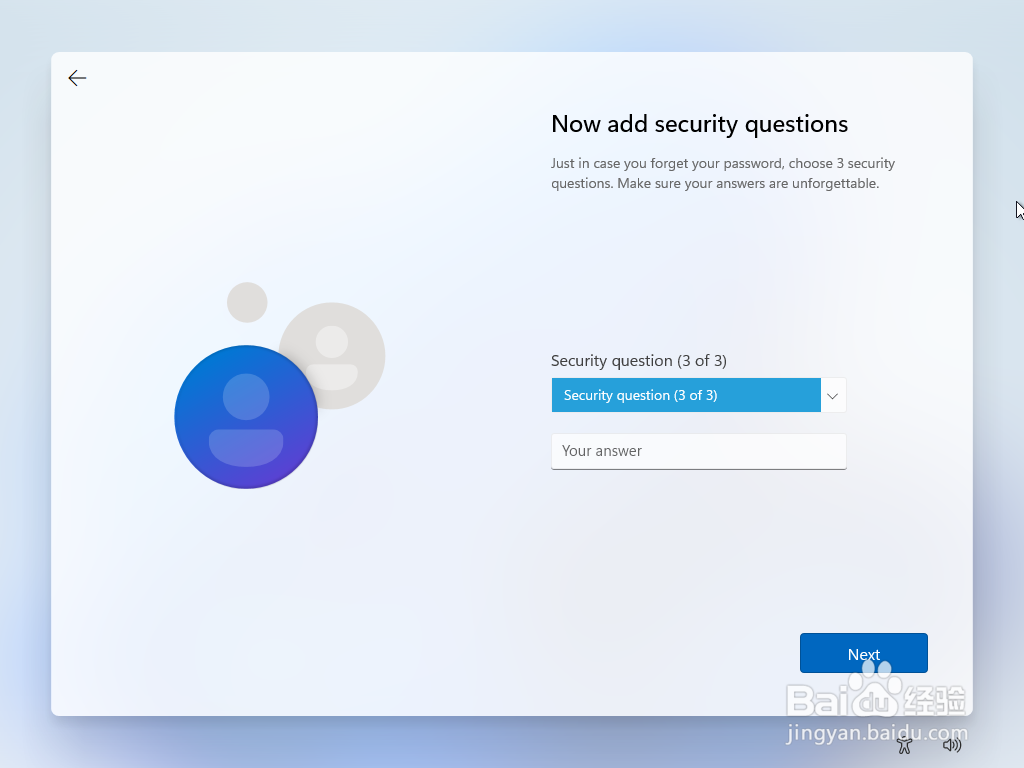
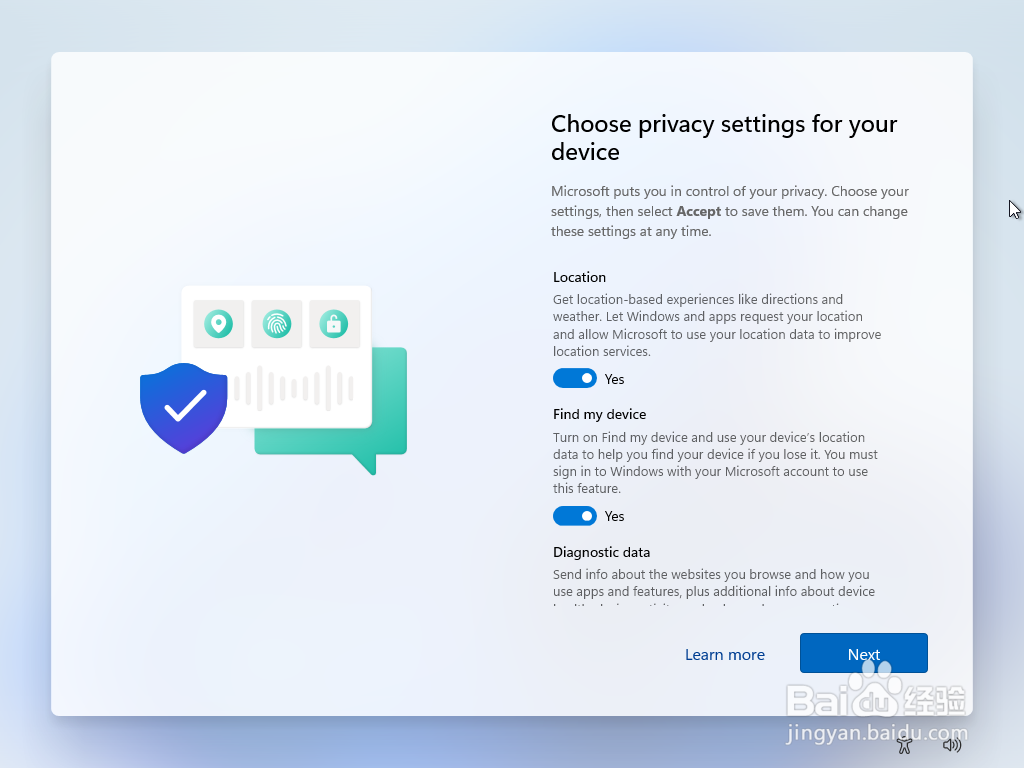
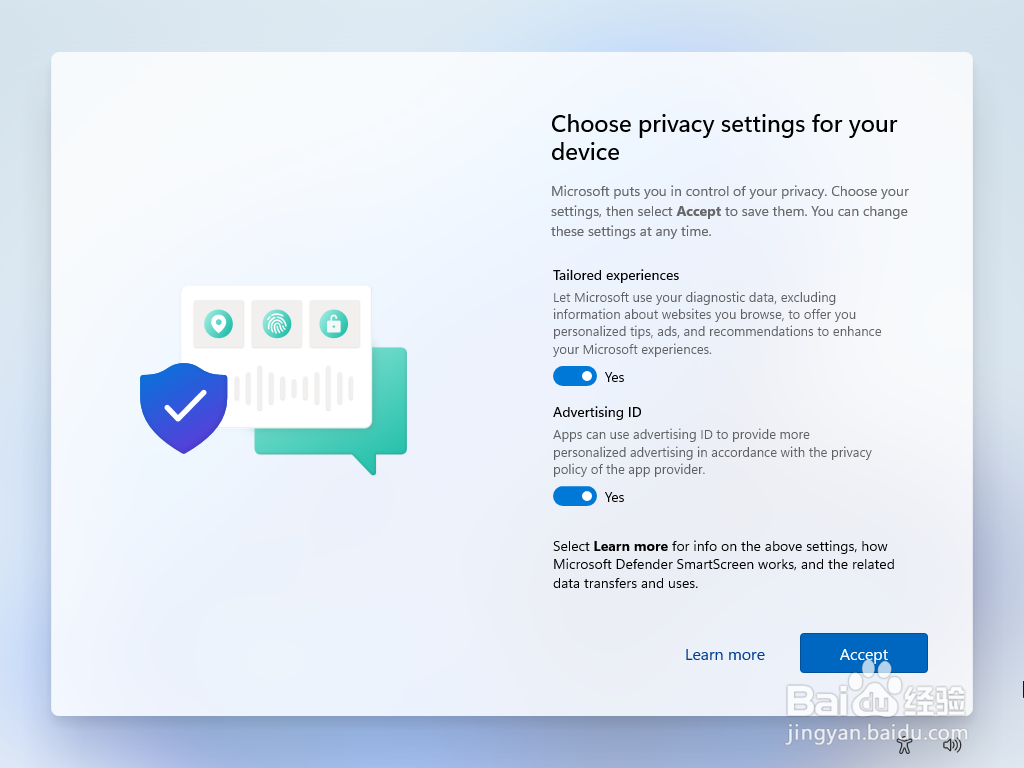
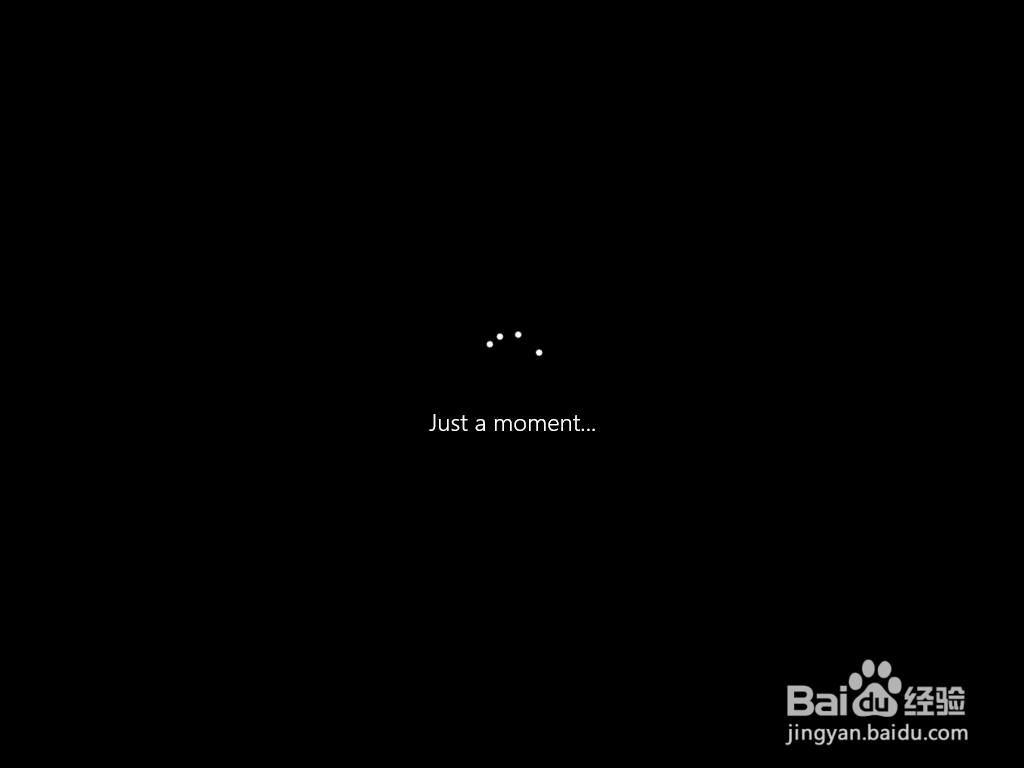
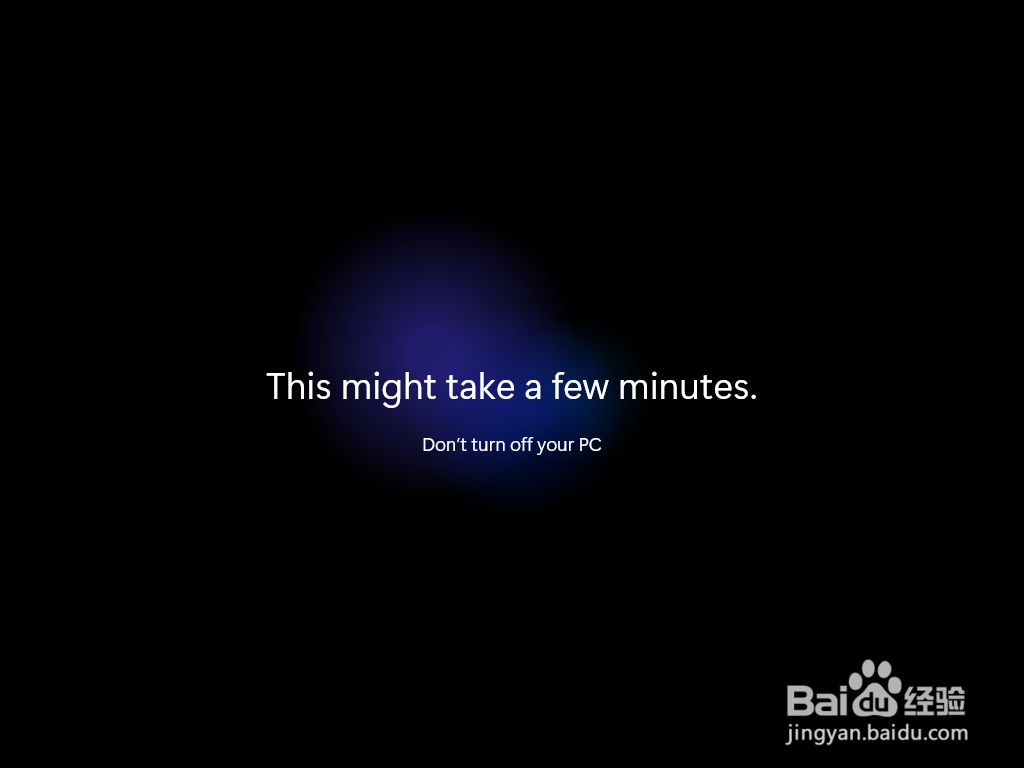
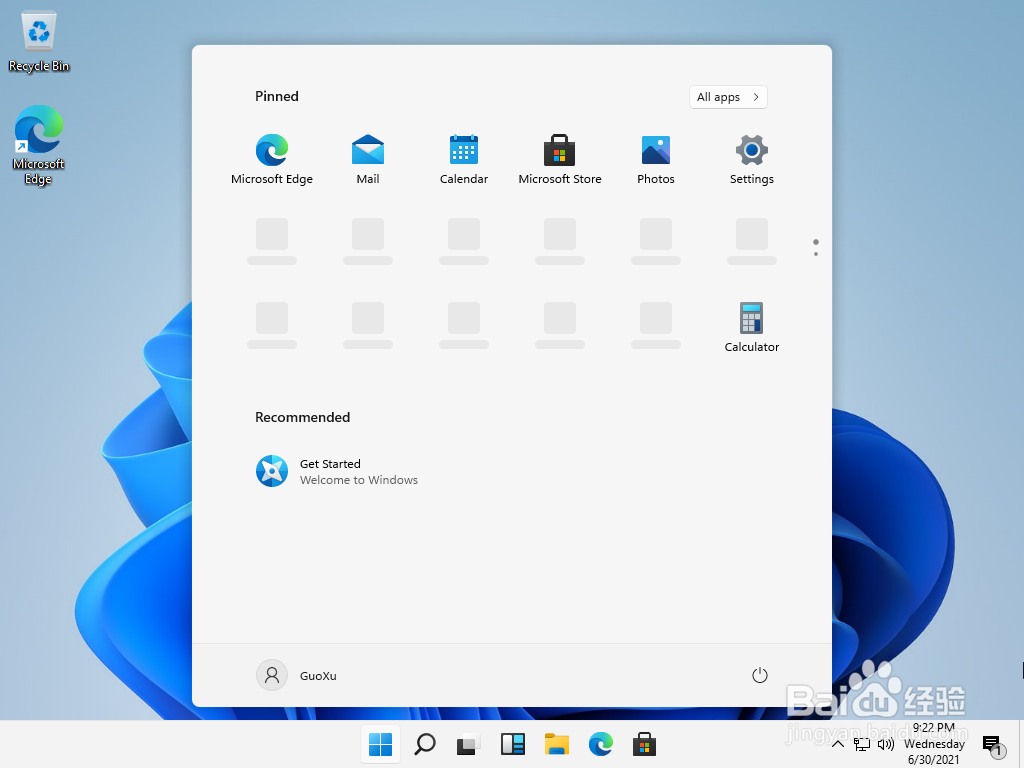
13、为了更好的在虚拟机中体验windows11,建议安装VMware Tools。具体步骤如下:点击菜单栏上的“虚拟机”-“安装VMware Tools”
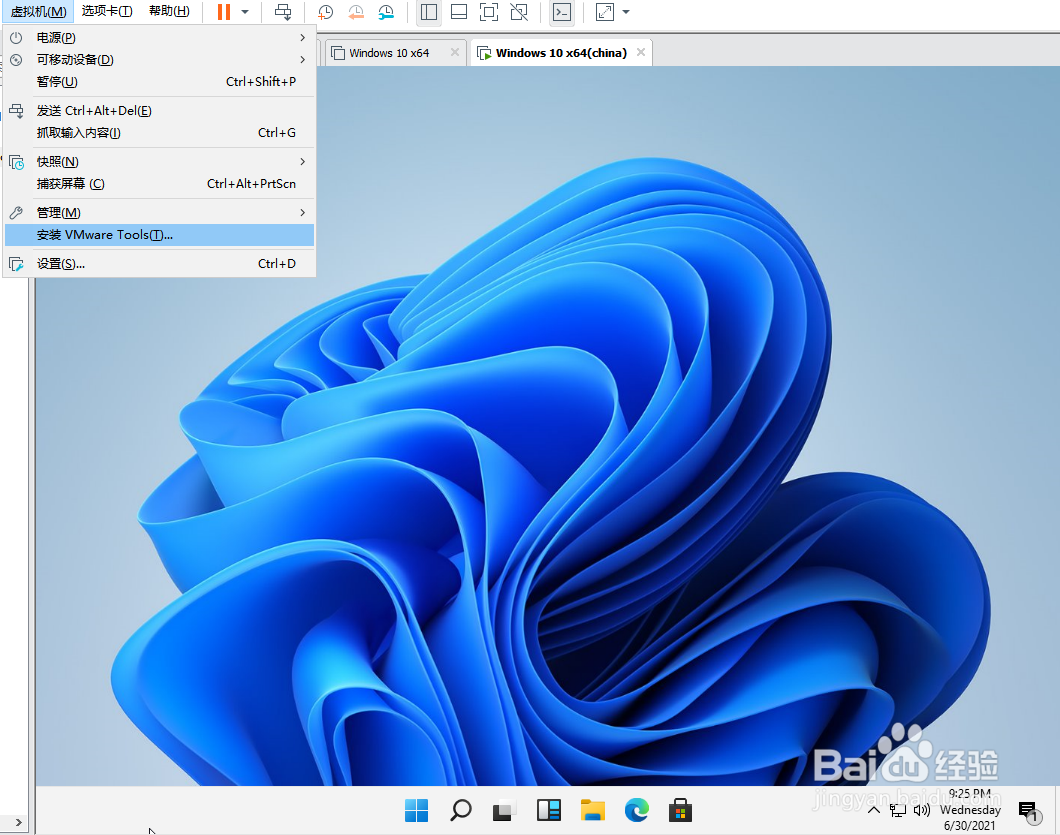
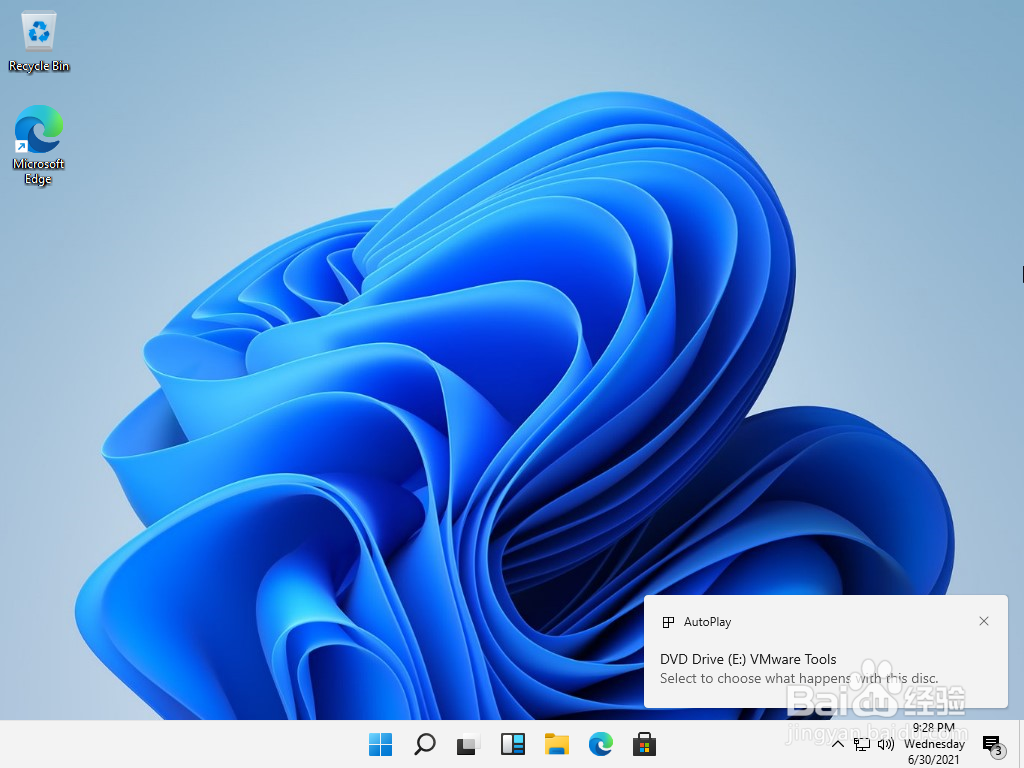
14、打开虚拟机中的光驱,双击“Setup 64”,点击“Yes”按钮,开始运行安装程序。
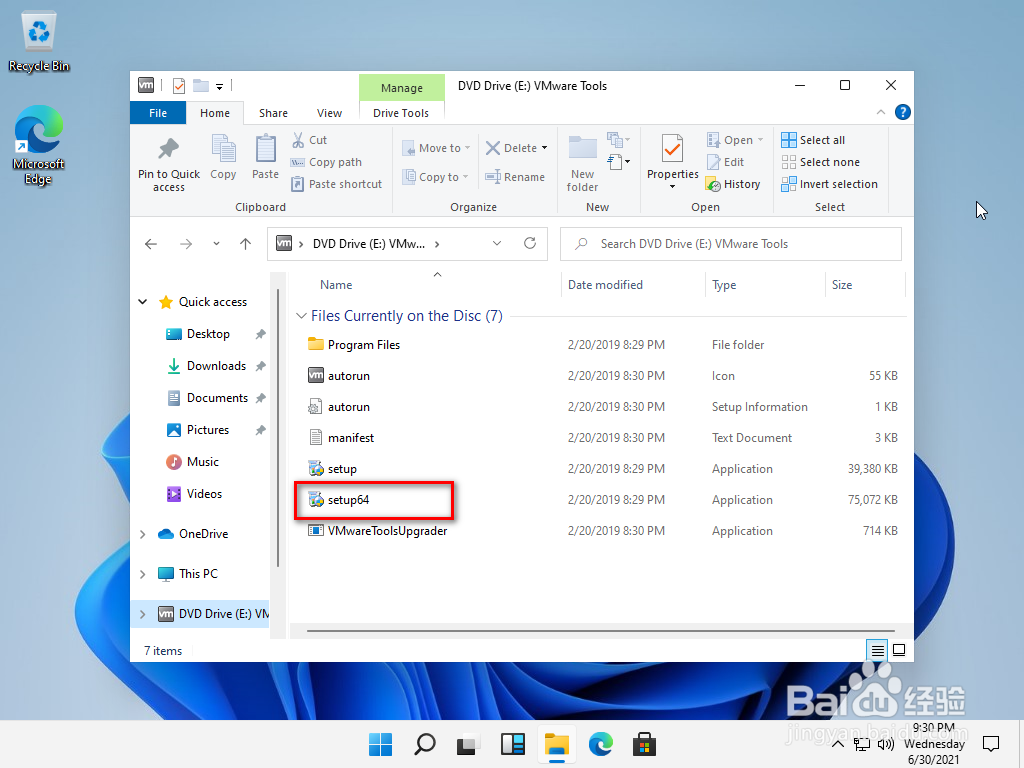
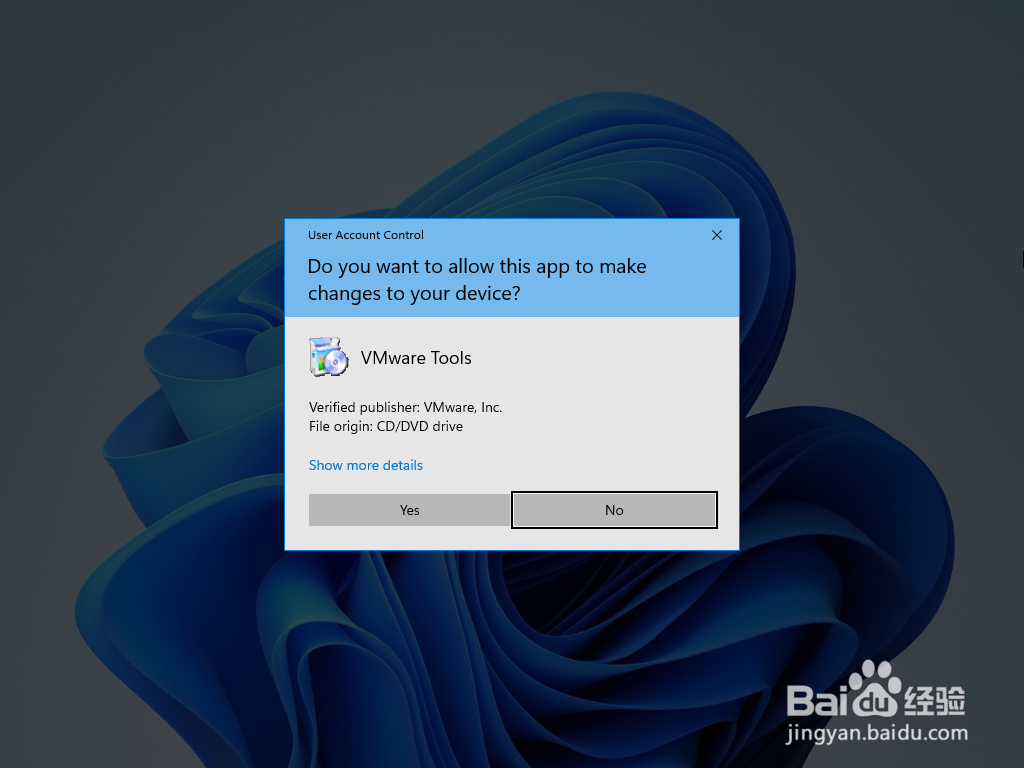
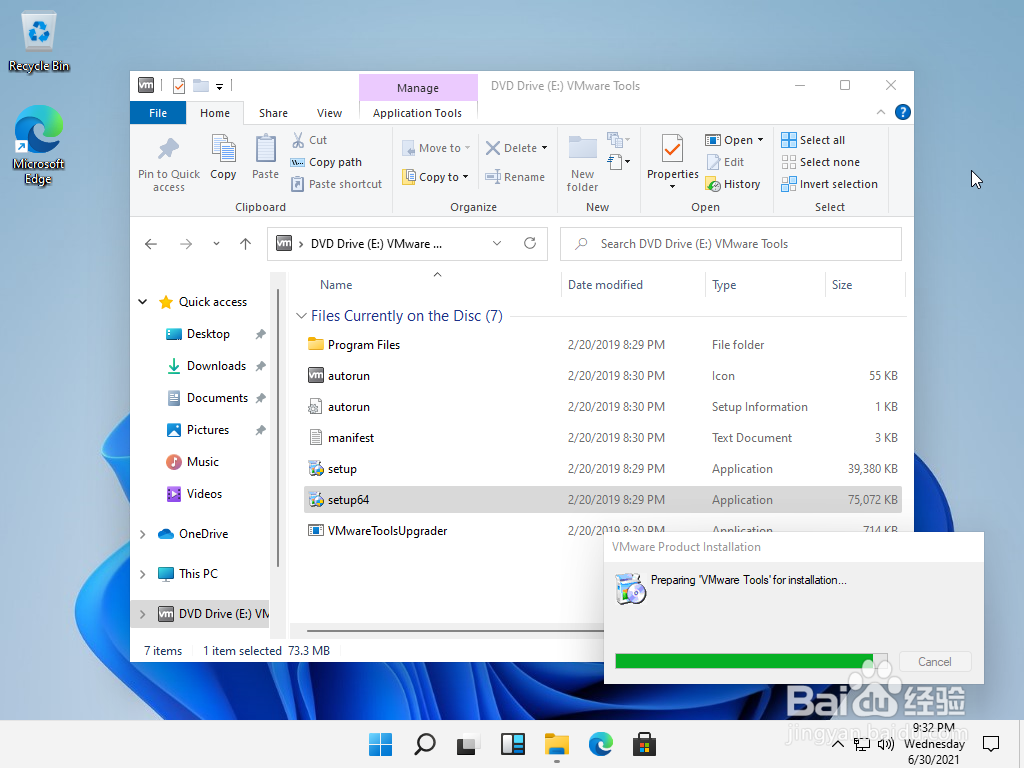
15、点击“Next”按钮,点击“Next”按钮,点击“Install”按钮,开始安装。
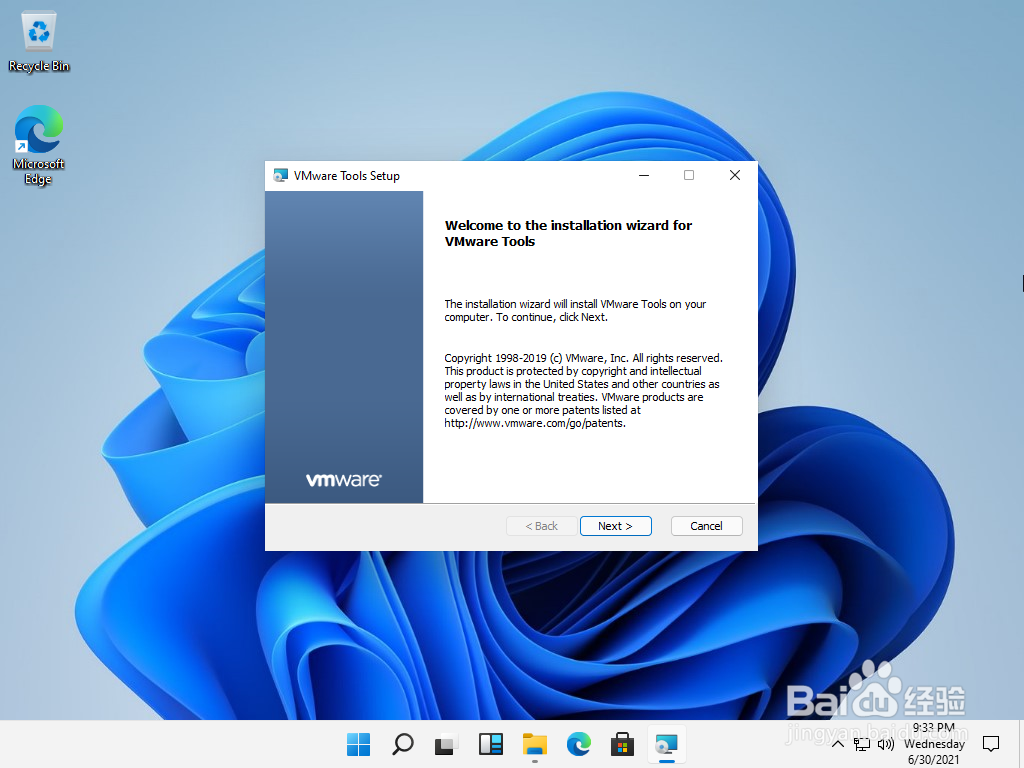
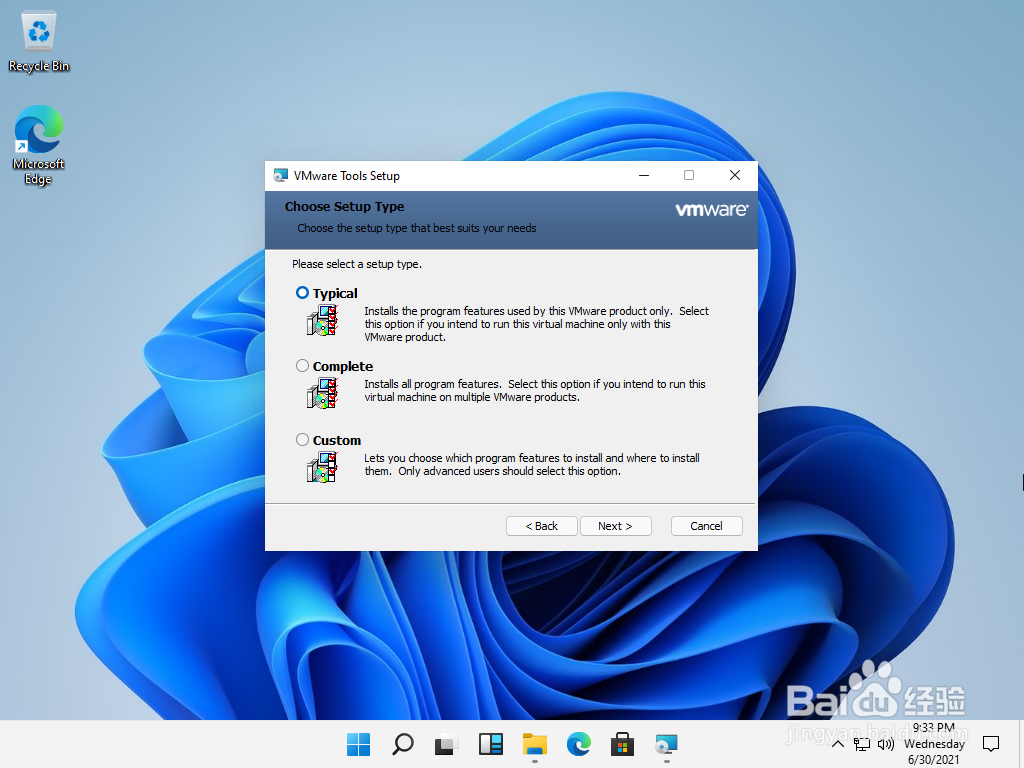
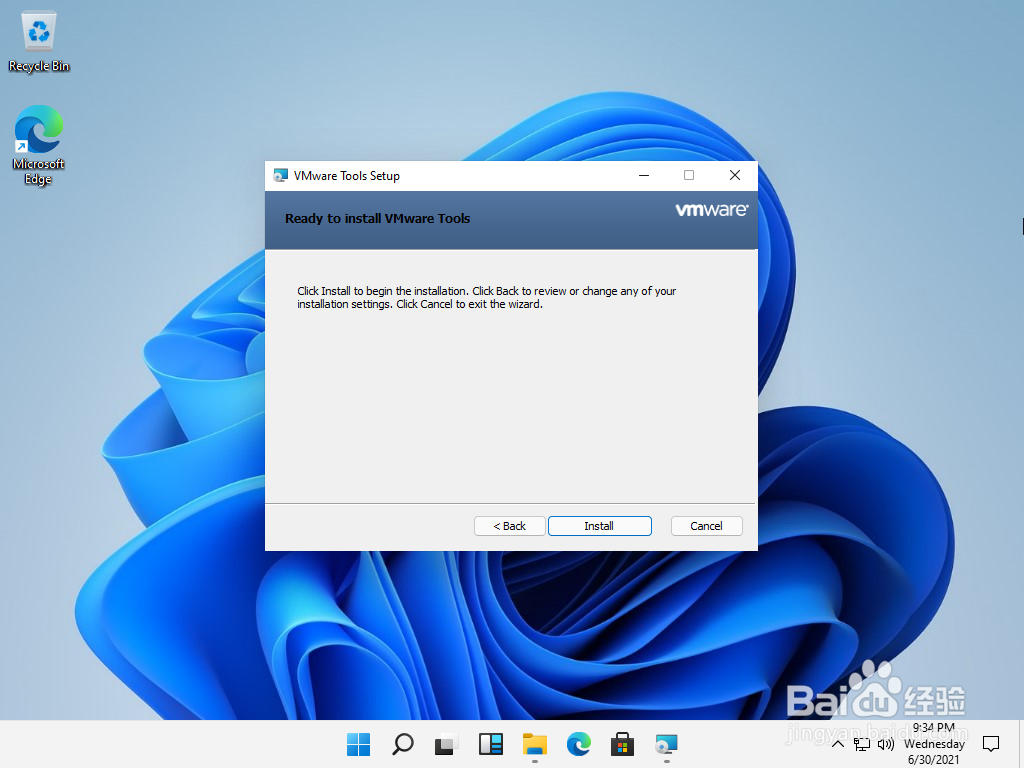
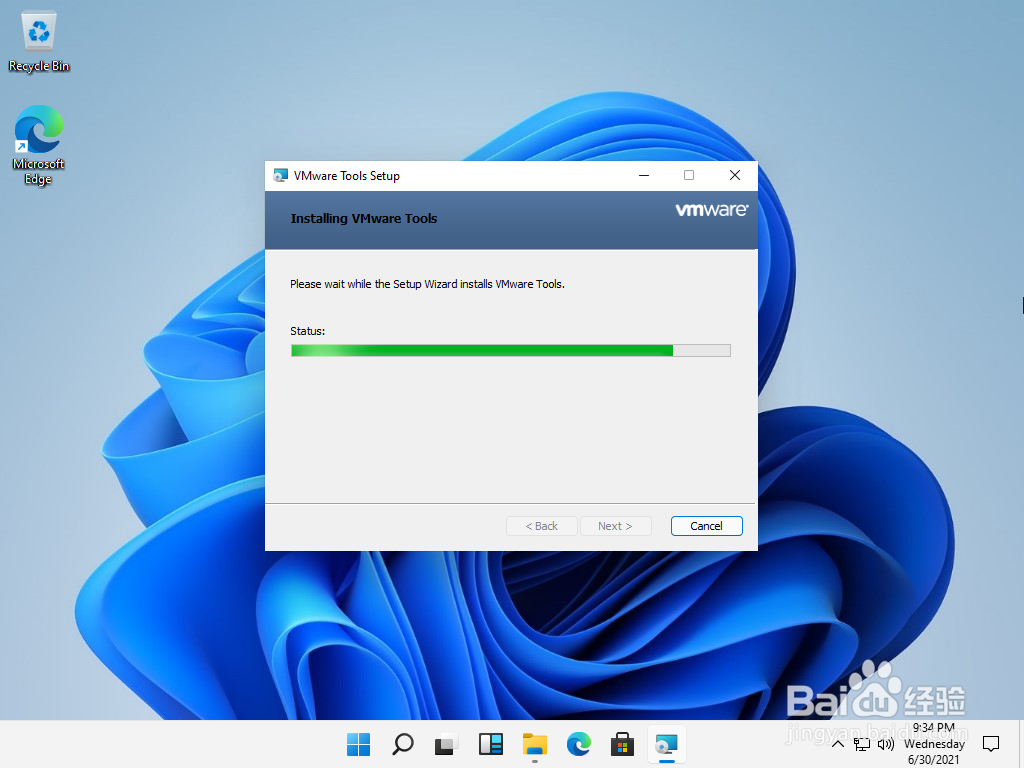
16、点击“Finish”按钮,安装完成。